Unlock a world of possibilities! Login now and discover the exclusive benefits awaiting you.
- Qlik Community
- :
- Forums
- :
- Groups
- :
- Location and Language
- :
- Francophones
- :
- Comment décaller la valeur d'une expression ?
- Subscribe to RSS Feed
- Mark Topic as New
- Mark Topic as Read
- Float this Topic for Current User
- Bookmark
- Subscribe
- Mute
- Printer Friendly Page
- Feature this Topic
- Mark as New
- Bookmark
- Subscribe
- Mute
- Subscribe to RSS Feed
- Permalink
- Report Inappropriate Content
Comment décaller la valeur d'une expression ?
Bonjour.
J'ai une courbe de résultat et j'affiche les valeurs sur les points de données.
Mais comme le montre le fichier joint je trouve que certaines valeurs sont trop proches de la courbe, ce qui fait perdre en visibilité.
Je souhaiterais donc la décaler vers le haut. J'ai essayé de créer une seconde expression en majorant les résultats de 10% et en masquant la courbe pour ne faire apparaitre que les chiffres. Mais ces derniers sont aussi majorés donc j'oublie.
Si quelqu'un a une solution je suis à l'écoute ;o)
Merci.
Accepted Solutions
- Mark as New
- Bookmark
- Subscribe
- Mute
- Subscribe to RSS Feed
- Permalink
- Report Inappropriate Content
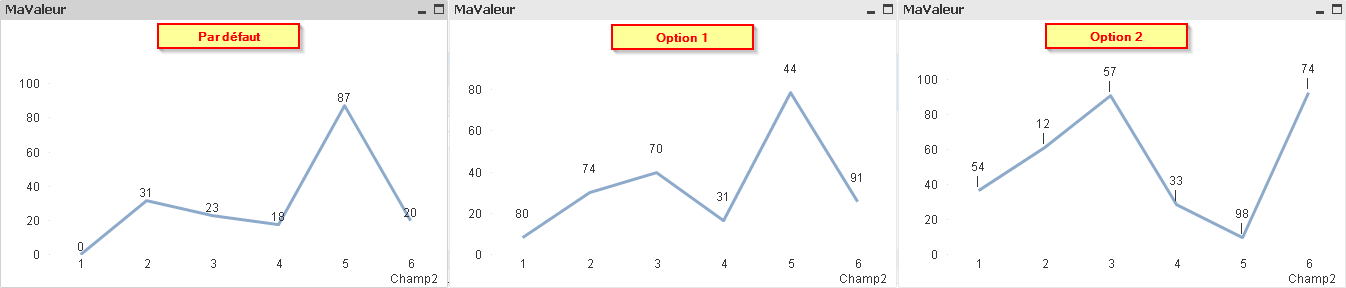
Pour avoir les résultats des options 1 et 2, il faut suivre les étapes suivantes :
- Supprimer l'affichage des valeurs pour ton expression
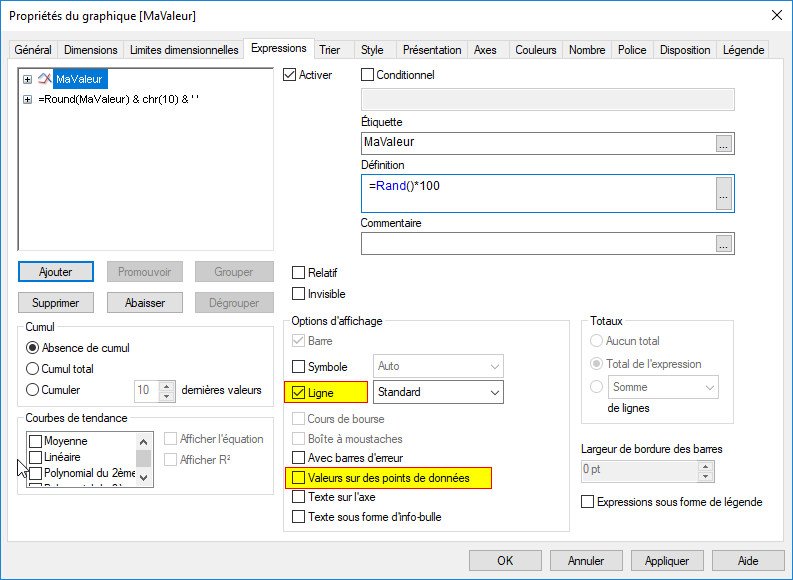
- Créer une deuxième expression qui va simplement affiché du texte à l'emplacement de la valeur de la 1ère expression. Dans notre cas, on va reprendre la valeur de la 1ère expression en la formatant selon et en ajoutant un saut de ligne pour décaler la valeur vers le haut. on peut ajouter un '|' pour effectuer l'effet de l'option 2.
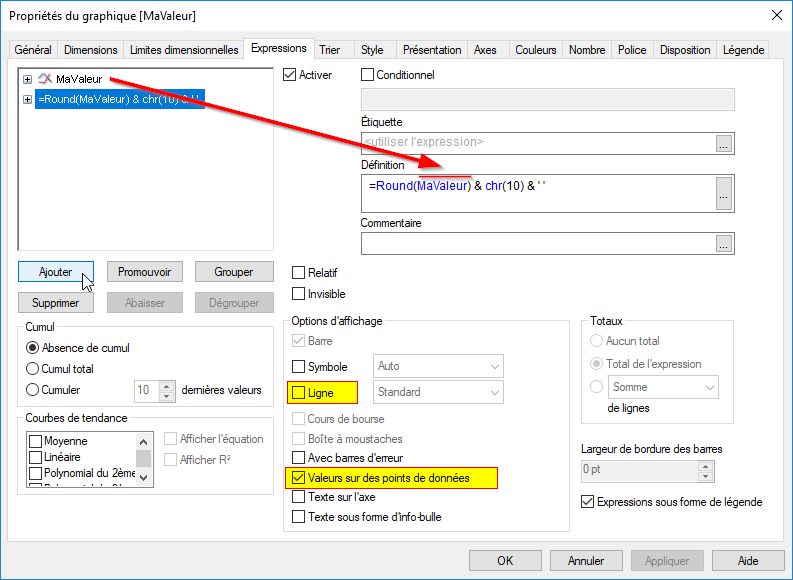
- Mark as New
- Bookmark
- Subscribe
- Mute
- Subscribe to RSS Feed
- Permalink
- Report Inappropriate Content
Bonjour Xavier;
Sauf erreur de ma part, je ne trouve pas de pièce jointe a ton mail.
Peux-tu vérifier et ramène si possible stp?
Ça permettra de t'aider plus rapidement.
Merciiiii
Restant disponible
Le 23 janv. 2018 16:33, "xavier BERTRET" <qcwebmaster@qlikview.com> a
écrit :
- Mark as New
- Bookmark
- Subscribe
- Mute
- Subscribe to RSS Feed
- Permalink
- Report Inappropriate Content
Bonjour Guy.
Merci pour ta réponse rapide.
je suis étonné car je viens d'ouvrir mon message et je trouve bien la pièce jointe attachée.
Je la remets dans ce poste au cas où.
Merci encore pour ton aide.
@+
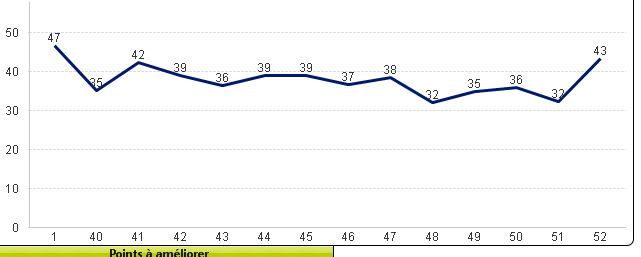
- Mark as New
- Bookmark
- Subscribe
- Mute
- Subscribe to RSS Feed
- Permalink
- Report Inappropriate Content
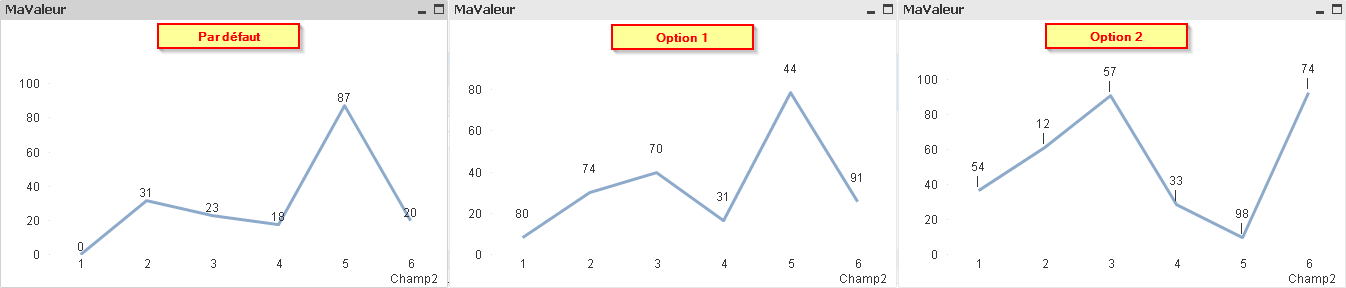
Pour avoir les résultats des options 1 et 2, il faut suivre les étapes suivantes :
- Supprimer l'affichage des valeurs pour ton expression
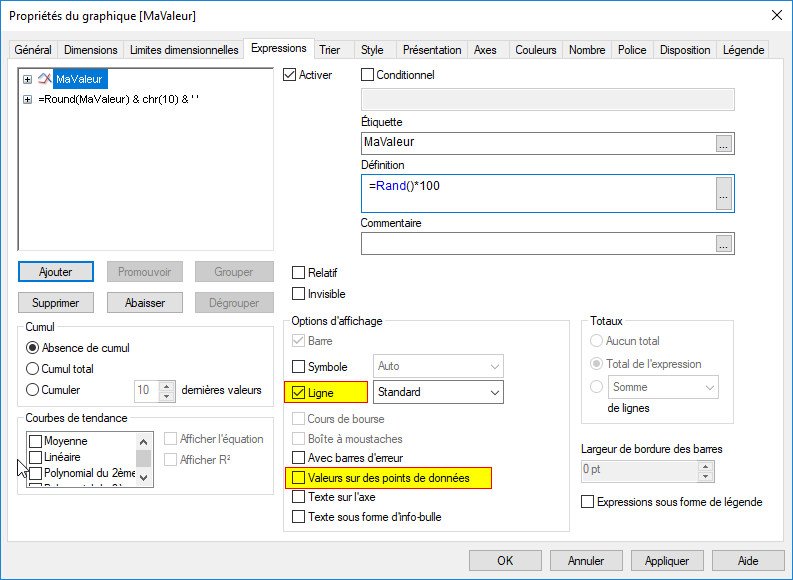
- Créer une deuxième expression qui va simplement affiché du texte à l'emplacement de la valeur de la 1ère expression. Dans notre cas, on va reprendre la valeur de la 1ère expression en la formatant selon et en ajoutant un saut de ligne pour décaler la valeur vers le haut. on peut ajouter un '|' pour effectuer l'effet de l'option 2.
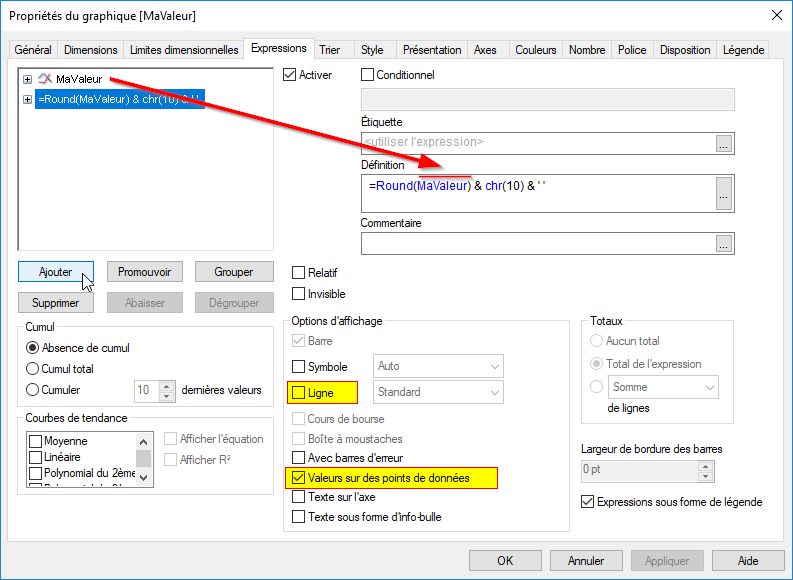
- Mark as New
- Bookmark
- Subscribe
- Mute
- Subscribe to RSS Feed
- Permalink
- Report Inappropriate Content
Bonjour Sébastien.
Un grand merci, c'est tout simple mais encore fallait il y penser, ce qui n'a pas été mon cas.
Un problème résolu.
@+
- Mark as New
- Bookmark
- Subscribe
- Mute
- Subscribe to RSS Feed
- Permalink
- Report Inappropriate Content
Bonjour Sébastien.
Je viens de tester cette solution sur un graphique à plusieurs expressions et malheureusement cela ne fonctionne pas comme je l'espérai.
Avec une seule expression, tout ce passe bien.

A partir de 2, voire 3, ça part en sucette....

J'ai essayé à peu près toutes les combinaisons possibles ( Promouvoir, Abaisser ) et je n'arrive pas à obtenir ce que je souhaite.
Si tu as une idée je suis preneur.
En te remerciant pas avance.
- Mark as New
- Bookmark
- Subscribe
- Mute
- Subscribe to RSS Feed
- Permalink
- Report Inappropriate Content
Ce n'est effectivement pas possible avec plusieurs expression (1er graphique).
Par contre, c'est possible avec 2 dimensions et 1 expression (2ème graphique).
On peut donc trouver une astuce pour définir plusieurs expressions en une seul qui seront sélectionnées une à une par une 2ème dimensions calculées (3ème graphique)
Dimension calculée:
=ValueList('Exp1', 'Exp2', 'Exp3')
Expression (Courbe) : ==> Je l'ai nommée "Exp" et je l'utilise dans l'expression suivante
= Pick( Match(ValueList('Exp1', 'Exp2', 'Exp3'), 'Exp1', 'Exp2', 'Exp3'),
/*Exp1*/ Sum({$<champ1={'a'}>} valeur),
/*Exp2*/ Sum({$<champ1={'b'}>} valeur),
/*Exp3*/ ............
)
Expression (Affichage)
=Exp & chr(10) & '|'
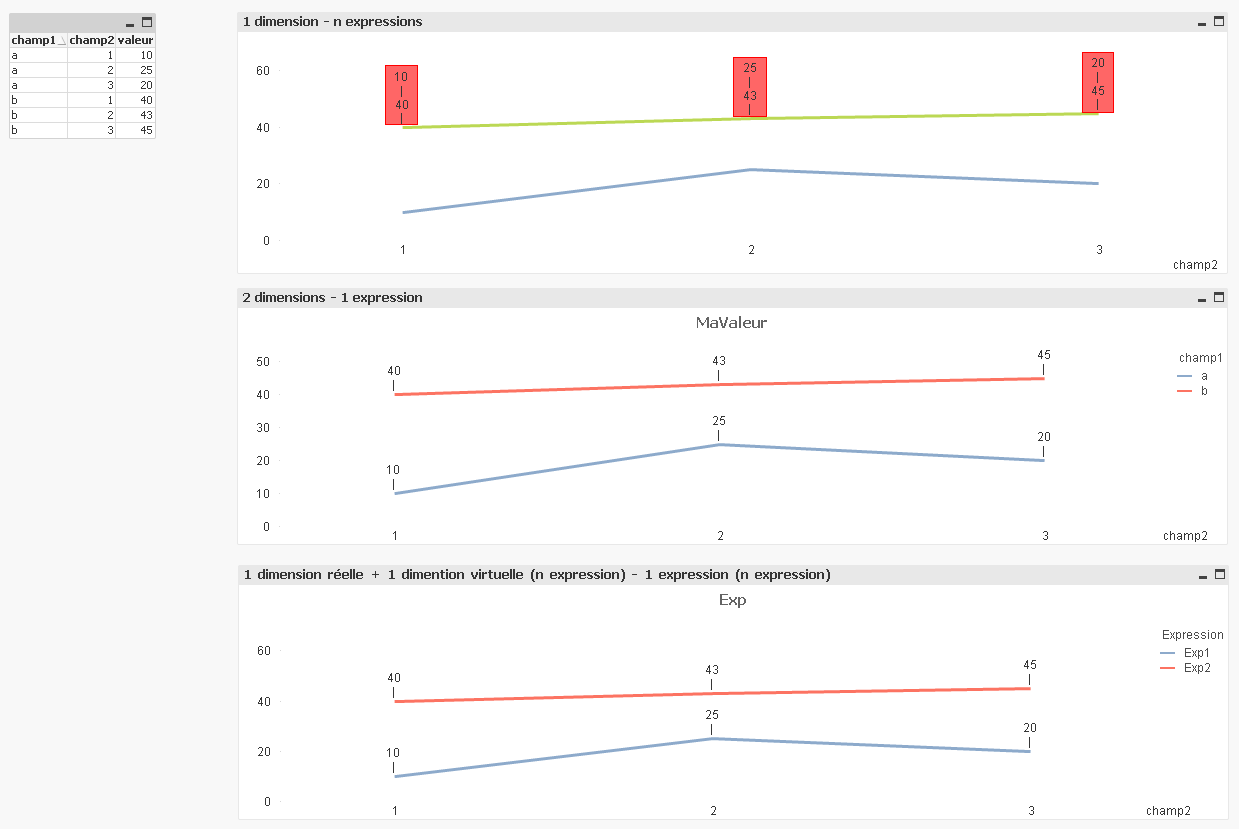
- Mark as New
- Bookmark
- Subscribe
- Mute
- Subscribe to RSS Feed
- Permalink
- Report Inappropriate Content
Bonjour Sébastien.
Merci pour cette réponse rapide et détaillée. Je vais regarder cela de près dans les prochains jours.
@+